วิธีลบโปรแกรมออกจากคอมพิวเตอร์โดยสมบูรณ์
เมื่อเวลาผ่านไป แอปพลิเคชั่น เกมบางตัวก็ไม่จำเป็นสำหรับเจ้าของ หากต้องการถอนการติดตั้งอย่างถูกต้อง คุณจำเป็นต้องรู้วิธีลบโปรแกรมออกจากคอมพิวเตอร์ของคุณโดยไม่ทิ้งไฟล์ที่ไม่จำเป็นไว้ในรีจิสทรี กฎเกณฑ์จะเหมือนกันสำหรับทั้งแล็ปท็อปและเดสก์ท็อป คุณสามารถถอนการติดตั้งโดยใช้เครื่องมือ Windows ในตัวหรือยูทิลิตี้ของบริษัทอื่น
วิธีลบโปรแกรมออกจากคอมพิวเตอร์โดยสมบูรณ์
ผู้ใช้บางคนคิดว่าคุณเพียงแค่ต้องคลิกปุ่มลบบนทางลัดบนเดสก์ท็อป แต่นี่ไม่เป็นความจริง การลบโปรแกรมออกจากคอมพิวเตอร์สามารถทำได้หลายวิธี บางโปรแกรมจะทิ้งไฟล์ที่มองไม่เห็นไว้ในระบบ ส่วนโปรแกรมอื่นๆ จะลบข้อมูลทั้งหมดโดยสมบูรณ์ หากคุณไม่ทราบวิธีลบแอปพลิเคชั่นที่ไม่จำเป็น เมื่อเวลาผ่านไปคุณจะสะสม "ขยะ" จำนวนมากจนเกิดปัญหากับหน่วยความจำหรือประสิทธิภาพของระบบ
การถอนการติดตั้งที่เหมาะสมด้วยตนเองหรือโดยโปรแกรมของบริษัทอื่นจะช่วยหลีกเลี่ยงปัญหานี้ โปรแกรมอรรถประโยชน์ทั่วไปสำหรับความต้องการเหล่านี้มีดังนี้:
- ถอนการติดตั้งไฟล์;
- โปรแกรมถอนการติดตั้งของคุณ
- คลีนเนอร์;
- โปรแกรมถอนการติดตั้ง Revo;
- เครื่องมือ Windows ในตัว
การถอนการติดตั้งโปรแกรมใน Windows 7
หนึ่งในเวอร์ชันทั่วไปของระบบปฏิบัติการนี้มีทรัพยากรที่จำเป็นทั้งหมดในการถอนการติดตั้งไฟล์โดยสมบูรณ์ คุณไม่จำเป็นต้องดาวน์โหลดซอฟต์แวร์เพิ่มเติมเพื่อลบแอปพลิเคชันและเกมที่ไม่จำเป็นทั้งหมด คุณเพียงแค่ต้องการรายการเช่นการเพิ่มและลบโปรแกรมใน Windows 7 อัลกอริทึมของการกระทำมีดังนี้:
- คลิกที่ปุ่ม "เริ่ม";
- เลือก "แผงควบคุม" จากเมนู
- ภายในคุณต้องพบส่วน "การติดตั้งและการถอด"
- เลือกจากรายการแอปพลิเคชันที่ควรถอนการติดตั้ง
- คลิกที่มันและคลิกที่รายการ "ลบ";
- รอจนกว่าจะสิ้นสุดขั้นตอน
ถอนการติดตั้งไฟล์
นักพัฒนาอย่างเป็นทางการทั้งหมดปล่อยให้ผู้ใช้มีโอกาสนำผลิตภัณฑ์ของตนออกอย่างง่ายดายและรวดเร็วโดยไม่มีปัญหาใดๆ มีโปรแกรมถอนการติดตั้งดั้งเดิมในโปรแกรมซึ่งตามกฎแล้วจะตั้งอยู่พร้อมกับไฟล์อื่น ๆ ทั้งหมดหลังการติดตั้งและเรียกว่าถอนการติดตั้ง คุณเพียงแค่คลิกมัน ตกลงที่จะถอนการติดตั้ง และตัวไฟล์เองจะดำเนินการทุกอย่างโดยไม่ทิ้งเอกสารที่ซ่อนอยู่ในคอมพิวเตอร์
ยูทิลิตี้สำหรับการลบโปรแกรมทั้งหมด
นอกจากนี้ยังมีซอฟต์แวร์พิเศษที่สร้างขึ้นเพื่อลบข้อมูลออกจากคอมพิวเตอร์ ล้างรีจิสทรี และลบส่วนประกอบทั้งหมดออกจากพีซี ยูทิลิตีจะช่วยกำจัดไฟล์ที่ซ่อนอยู่และไม่สามารถเข้าถึงได้ทั้งหมด คุณสามารถใช้ซอฟต์แวร์ต่อไปนี้เพื่อถอนการติดตั้งโปรแกรม:
- คลีนเนอร์;
- ถอนการติดตั้งเครื่องมือ;
- โปรแกรมถอนการติดตั้ง Revo;
- ตัวปลดล็อค
วิธีลบโปรแกรมที่ไม่ต้องการออกจากคอมพิวเตอร์
ข้างต้น มีการอธิบายตัวเลือกต่างๆ เกี่ยวกับวิธีกำจัดแอปพลิเคชันที่ไม่ได้ใช้ คุณเองก็สามารถเลือกวิธีลบโปรแกรมที่ไม่จำเป็นออกจากคอมพิวเตอร์ของคุณได้ ตัวเลือกในการถอนการติดตั้งผ่านปุ่มเริ่มนั้นง่ายที่สุด แต่มียูทิลิตี้ขั้นสูงที่เปิดตัวเลือกเพิ่มเติมสำหรับผู้ใช้ขั้นสูง คุณไม่เพียงแต่สามารถลบโปรแกรมที่ไม่จำเป็นออกจากคอมพิวเตอร์ของคุณเท่านั้น แต่ยังทำงานกับรีจิสทรีได้ด้วย โปรดทราบว่าคุณสามารถดำเนินการเหล่านี้ได้ก็ต่อเมื่อคุณเข้าใจในสิ่งที่คุณกำลังทำ มิฉะนั้น อาจมีความเสี่ยงที่จะลบเอกสารที่จำเป็น
เครื่องมือถอนการติดตั้งฟรี
นี่เป็นยูทิลิตี้น้ำหนักเบาและเรียบง่ายที่แจกจ่ายอย่างอิสระบนอินเทอร์เน็ต เครื่องมือถอนการติดตั้งสามารถใช้ได้โดยไม่ต้องซื้อใบอนุญาต ระหว่างการติดตั้งนอกเหนือจากโฟลเดอร์หลักที่ซ่อนอยู่ในที่อื่น ๆ บนพีซีปรากฏขึ้นรายการในรีจิสตรีจะถูกเพิ่ม การนำออกด้วยตนเองกลายเป็นเรื่องยากเนื่องจากการค้นหามักไม่พบชื่อเหล่านี้ ยูทิลิตี้ที่เป็นปัญหาจะช่วยคุณในเรื่องนี้ โดยจะตรวจจับ "ส่วนท้าย" ทั้งหมดที่สร้างขึ้นระหว่างการติดตั้ง คุณต้องทำสิ่งต่อไปนี้:
- ติดตั้งซอฟต์แวร์
- มันจะเปิดแอปพลิเคชั่นในหน้าต่างแรกคุณจะเห็นเมนู "ตัวถอนการติดตั้ง"
- จากรายการในหน้าต่าง ให้เลือกแอปพลิเคชันที่ไม่จำเป็น
- ข้อมูลเกี่ยวกับไฟล์จะปรากฏขึ้น สามารถลบได้โดยบังคับ
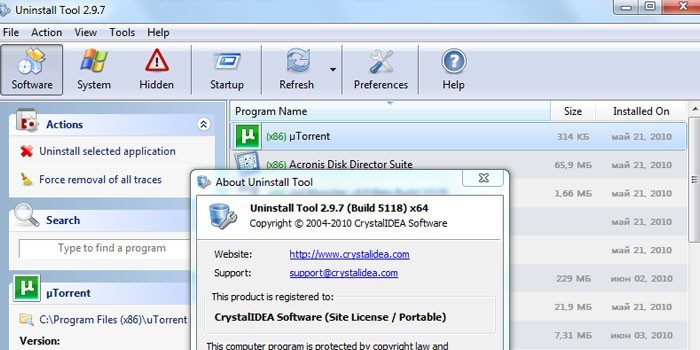
วิธีถอนการติดตั้งโปรแกรมด้วย CCleaner
นี่เป็นเครื่องมือที่ทรงพลังสำหรับการทำงานกับรีจิสตรี แอพพลิเคชั่น เกมทั้งหมดที่ติดตั้งไว้ การทำความสะอาดคอมพิวเตอร์ CCleaner สามารถทำได้โดยอัตโนมัติหรือด้วยตนเอง ยูทิลิตี้นี้สามารถรวบรวมข้อมูลจากพีซีทั้งหมดและเสนอให้ลบไฟล์เฉพาะ ภายนอก หน้าต่างหลักของโปรแกรมดูเหมือนเครื่องมือ Windows มาตรฐาน ในการกำจัดเอกสารที่ไม่ต้องการ ให้ทำดังนี้:
- ติดตั้งและเปิดแอป
- เลือกแท็บ "บริการ"
- รายการแรกในเมนูคือ "ลบ" ในรายการคุณต้องเลือกบรรทัดที่ต้องการ
- คลิกที่ปุ่ม "ถอนการติดตั้ง" ซอฟต์แวร์จะดำเนินการตามที่จำเป็นทั้งหมดด้วยตัวเอง แนะนำผู้ใช้ผ่านขั้นตอนที่จำเป็น
- โปรดทราบว่าคุณต้องคลิกที่ปุ่มด้านบน ไม่ใช่ปุ่ม "ลบ" ฟังก์ชันนี้จะลบข้อมูลออกจากรีจิสทรี ไม่ใช่ตัวแอปพลิเคชันเอง
- จากนั้นไปที่หน้าต่าง "รีจิสทรี" เรียกใช้การสแกน
- ล้างรายการพิเศษที่ Ccleaner พบ
โปรแกรมถอนการติดตั้ง Revo
ยูทิลิตี้อันทรงพลังที่ช่วยให้กระบวนการลบข้อมูลง่ายขึ้น ด้วยความช่วยเหลือ คุณสามารถแก้ปัญหาทั้งหมดที่อาจเกิดขึ้นในกระบวนการนี้ โปรแกรมถอนการติดตั้ง Revo ถูกถอนการติดตั้งดังนี้:
- เรียกใช้ซอฟต์แวร์ ค้นหาไอคอนของเอกสารที่คุณต้องการลบในเมนูหลัก คลิกขวาที่บรรทัดและเลือก "ลบ"
- ขั้นแรก การวิเคราะห์เบื้องต้นจะดำเนินการ จากนั้นโปรแกรมถอนการติดตั้งจะเริ่มต้นขึ้น
- วิซาร์ดการถอนการติดตั้งจะแนะนำคุณผ่านหลายขั้นตอน ดำเนินการที่จำเป็น โดยเลือกตัวเลือกการถอนการติดตั้งที่ต้องการ
- "หาง" บางส่วนอาจยังคงอยู่ ไปที่ส่วน "ขั้นสูง" แล้วเริ่มการสแกน
- รายงานควรรวมรายการรีจิสตรีทั้งหมดหลังจากการลบ
- คลิก "เลือกทั้งหมด" จากนั้นคลิก "ลบ" อีกครั้ง คุณไม่ต้องกังวลเกี่ยวกับความสมบูรณ์ของ Windows เฉพาะข้อมูลที่ไม่จำเป็นเท่านั้นที่จะถูกลบออกจากรีจิสทรี
- ทำเช่นเดียวกันในส่วน "ไฟล์ที่เหลืออยู่..."
จะทำอย่างไรถ้าโปรแกรมไม่ถูกลบออก
บางครั้งผู้ใช้อาจพบกับสถานการณ์ที่ไฟล์หรือโฟลเดอร์ที่ไม่สามารถลบได้ปรากฏบนพีซี ในกรณีนี้ คุณจะต้องใช้แอปพลิเคชันพิเศษที่ยกเลิกการแบน ยูทิลิตี้สำหรับการปลดล็อคไฟล์ LockHunter หรือ Unlocker ถือว่าเป็นที่นิยม ตัวเลือกเหล่านี้ช่วยลบการล็อคออกจากองค์ประกอบที่ต้องการ ซึ่งจะทำให้คุณได้รับข้อความว่า "ไม่สามารถลบไฟล์ได้" คำแนะนำเกี่ยวกับวิธีการลบโปรแกรมถอนการติดตั้ง:
- ดาวน์โหลด ติดตั้ง Unlocker มันจะปรากฏในเมนูบริบทของ OS ทันที คุณจึงไม่ต้องค้นหา
- คลิกขวาที่เอกสารที่ไม่ต้องการไปที่ถังขยะโดยสมัครใจ
- ในหน้าต่างที่ปรากฏขึ้น ให้คลิกที่ "ลบ" และคลิก "ตกลง"
LockHunter ทำงานบนหลักการเดียวกัน เมื่อคุณติดตั้ง เมื่อคุณคลิกขวาที่เอกสารใดๆ จะมีขึ้นบรรทัดใหม่ในเมนู "What is locking this file?" เมื่อเปิดใช้งานรายการ โน้ตจะปรากฏขึ้นซึ่งเส้นทางไปยังเอกสารและกระบวนการที่ป้องกันไม่ให้ถูกลบจะถูกเขียนขึ้น ในการกำจัดเอกสาร คุณเพียงแค่คลิกที่ตัวเลือก "ลบมัน!"

วิธีถอนการติดตั้งโปรแกรมจากคอมพิวเตอร์ระยะไกล
บางครั้งการทำทุกอย่างด้วยตัวเองง่ายกว่าอธิบายให้คนที่ไม่เข้าใจประเด็นนั้นฟัง คุณสามารถถอนการติดตั้งโปรแกรมบนคอมพิวเตอร์ระยะไกลได้ เป็นไปได้เฉพาะผู้ใช้ที่มีประสบการณ์กับคอมพิวเตอร์ในเครือข่ายท้องถิ่นเท่านั้นที่จะทำเช่นนี้ การใช้พีซีเครื่องอื่นจะต้องได้รับการอนุมัติจากเจ้าของ ในการทำงาน คุณต้องมียูทิลิตี้ WMI ในตัว คุณต้องทำสิ่งต่อไปนี้:
- กดแป้นพิมพ์ลัด Win+R เขียน cmd.exe เพื่อเรียกใช้พรอมต์คำสั่ง
- จากนั้นพิมพ์ wmic
- ถัดไป คุณต้องรับรายการของสิ่งที่ติดตั้งบนเครื่องระยะไกล เขียนสิ่งต่อไปนี้: โหนด: ชื่อคอมพิวเตอร์ ผลิตภัณฑ์ ได้รับชื่อ - และยืนยันการดำเนินการด้วยปุ่ม Enter
- คุณจะได้รับรายชื่อ ตัวอย่างเช่น คุณต้องลบเกม Klondike
- พิมพ์ข้อความต่อไปนี้จากยูทิลิตี้ wmic อีกครั้ง: โหนด: ผลิตภัณฑ์ PcName โดยที่ชื่อ = "Klondike" ถอนการติดตั้งการโทร
- ยืนยันการตัดสินใจของคุณด้วยปุ่ม "Y"
- ข้อความเกี่ยวกับการลบจะปรากฏขึ้นบนหน้าจอ โดยจะมีการระบุตัวเลือกเพิ่มเติม
วิธีถอนการติดตั้งโปรแกรมพกพา
มียูทิลิตี้ที่ไม่ต้องติดตั้ง พวกมันจะถูกคัดลอกไปยังฮาร์ดไดรฟ์และเรียกใช้จากไฟล์ exe การลบโปรแกรมแบบพกพาทำได้อย่างสมบูรณ์ด้วยแป้นพิมพ์ลัดอย่าง Shift + Delete หากคุณต้องการส่งโฟลเดอร์ไปที่ถังขยะ เพียงแค่ลบก็เพียงพอ (ซึ่งจะทำให้คุณสามารถกู้คืนข้อมูลได้หากจำเป็น) กรณีดังกล่าวไม่จำเป็นต้องทำความสะอาดรีจิสทรีเพิ่มเติม
โปรแกรมใดบ้างที่ไม่สามารถลบออกจากคอมพิวเตอร์ได้
สิ่งสำคัญในกระบวนการนี้คืออย่าไปยุ่ง เพราะคุณสามารถลบบางสิ่งที่สำคัญจริงๆ ได้ มีรายการโฟลเดอร์ที่ไม่ควรแตะต้องโดยการลบโปรแกรมทั้งหมด ข้อมูลบางส่วนมีหน้าที่ในการทำงานของระบบปฏิบัติการทั้งหมด และการเขียนทับจะทำให้คอมพิวเตอร์ใช้งานไม่ได้ คุณไม่สามารถลบสิ่งใดจากโฟลเดอร์ต่อไปนี้:
- ProgramData - หากคุณไม่รู้ว่าโฟลเดอร์นั้นรับผิดชอบอะไร ไม่ควรลบอะไรออกจากโฟลเดอร์นั้น
- Windows - โฟลเดอร์หลักของระบบปฏิบัติการ นี่คือส่วนประกอบทั้งหมดของระบบ
- ไฟล์โปรแกรม - ซอฟต์แวร์ที่ติดตั้ง เฉพาะเมื่อคุณเข้าใจว่าโฟลเดอร์มีหน้าที่รับผิดชอบอะไร คุณสามารถเขียนทับได้
- ผู้ใช้ - ข้อมูลผู้ใช้;
- บูต - ไฟล์บูตระบบ
